So konfigurieren Sie Ihren X / S-Controller der Xbox-Serie
Xbox hat große Fortschritte in Richtung Barrierefreiheit gemacht, sodass mehr Menschen Videospiele genießen können. Eine der wichtigsten Funktionen für die Barrierefreiheit besteht darin, dass die Spieler ihre Controller-Konfiguration neu zuordnen können, damit sie für sie am bequemsten ist.
Auf der Xbox Series X / Series S können Sie Ihren Controller ganz einfach so konfigurieren, dass er nach Ihren Wünschen funktioniert. Hier erfahren Sie, wie Sie dies tun.
So konfigurieren Sie Ihren X / S-Controller der Xbox-Serie
Drücken Sie nach dem Einschalten Ihrer Xbox die Xbox- Taste auf Ihrem Controller, um das Handbuch zu öffnen. Verwenden Sie RB , um zum Profil- und Systemmenü zu blättern, das durch Ihr Profilsymbol dargestellt wird. Wählen Sie hier Einstellungen .
Scrollen Sie im Menü Einstellungen nach unten zu Geräte und Verbindungen und wählen Sie das Bedienfeld Zubehör . Dadurch wird die Xbox-Zubehör-App geöffnet, in der Sie einige Optionen für die Funktionsweise des Controllers anpassen können.
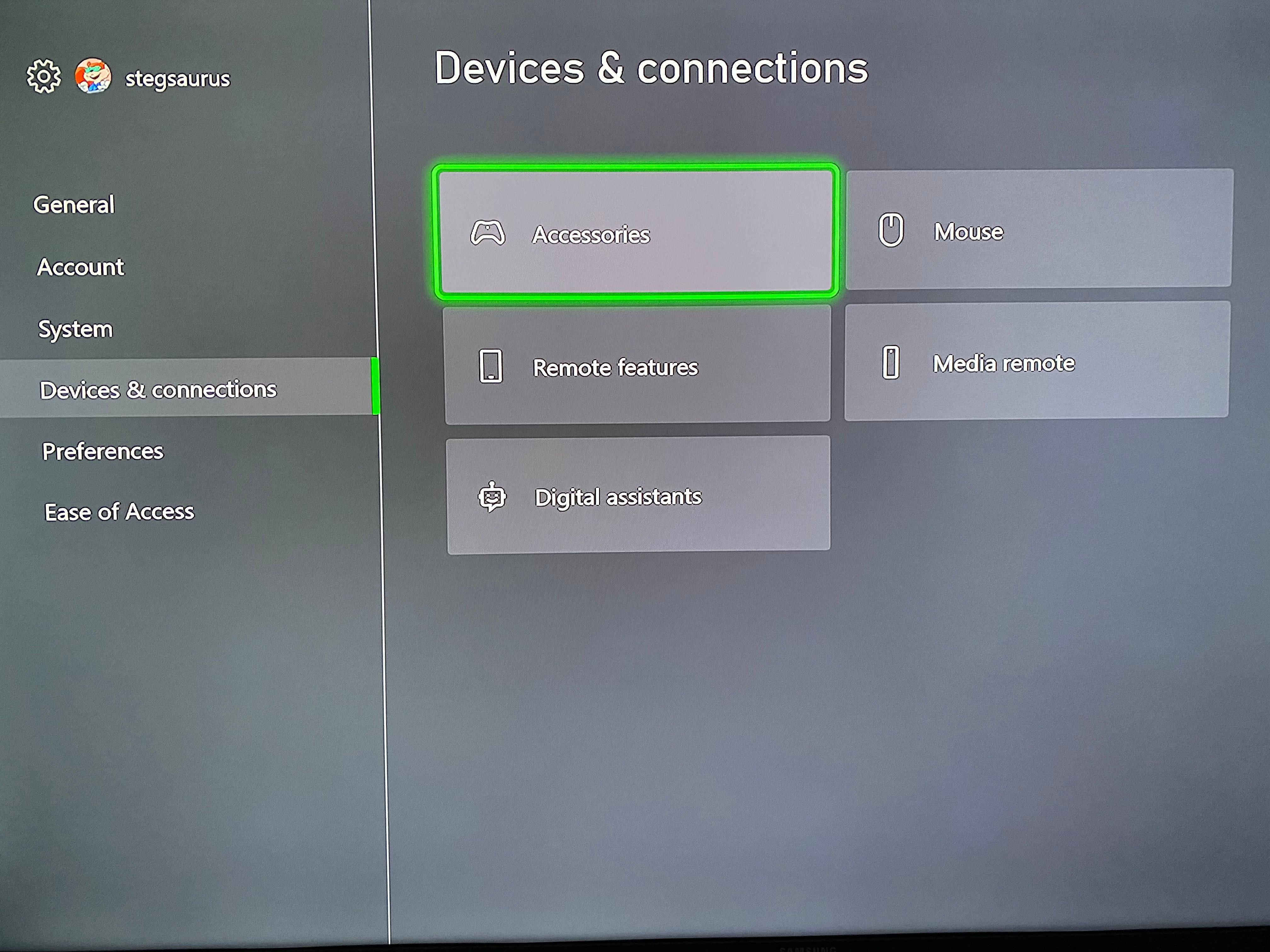
Button Mapping und globale Optimierungen
Wählen Sie auf der Hauptseite für Xbox-Zubehör die Option " Konfigurieren" , um eine Liste der Controller-Profile zu öffnen. Hier können Sie ein eindeutiges Profil für bestimmte Spiele oder Spieler erstellen. Wenn Sie ein Profil ausgewählt haben, wählen Sie die Schaltfläche Bearbeiten (Bleistift), um die Tastenzuordnung dafür zu konfigurieren.

Hier können Sie die Tastenfunktionalität für alles auf Ihrem Controller ändern. Wählen Sie das Dropdown – Feld oben , die Share – Taste sagt, drücken Sie standardmäßig eine Schaltfläche , um remap zu wählen, und wählen Sie, was es in der Karte zu Box tun soll.
Wenn Sie beispielsweise an das Nintendo Switch-Controller-Layout gewöhnt sind und die rechte Taste anstelle der unteren Taste als "Akzeptieren" verwenden möchten, können Sie A nach B neu zuordnen, um die beiden zu tauschen. Was Sie tun, hängt ganz von Ihren Vorlieben ab.
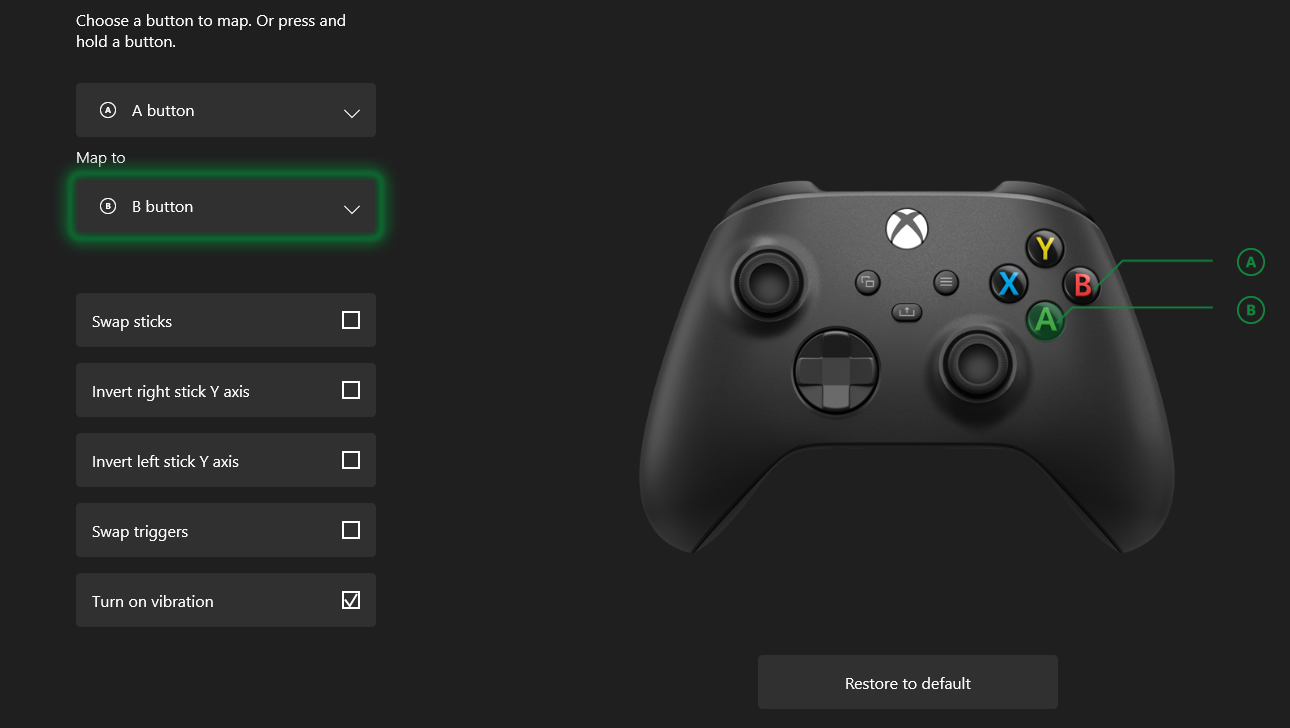
Besonders hervorzuheben sind die Tasten Teilen, Halten und Teilen, Drücken von Optionen. Wenn Sie auf " Teilen" klicken, wird standardmäßig ein Screenshot erstellt. Wenn Sie die Taste gedrückt halten, wird aufgezeichnet, was gerade passiert ist. Sie können diese jedoch ändern und eine Einstellung auf Start / Stopp der Aufnahme einstellen, wenn Sie dies bevorzugen.
Schauen Sie sich auch die Kontrollkästchen unten auf dieser Seite an. Mit diesen können Sie die beiden Steuerknüppel austauschen, die Y-Achse global umkehren und die Trigger austauschen. Sie können Vibrationen auch deaktivieren, wenn Sie dies in keinem Spiel möchten.
Verknüpfung von Controller und Copilot-Modus
Wählen Sie auf der Hauptseite für Xbox-Zubehör das Dreipunktmenü aus, um einige zusätzliche Optionen zu öffnen. Hier können Sie nach Updates für Ihren Controller suchen und den Controller so zuweisen, dass er sich bei einem bestimmten Player anmeldet. Dies ist praktisch, wenn Sie mehrere Benutzer auf Ihrer Xbox haben, da das Einschalten ihres Controllers immer zu deren Profil führt.
Copilot einschalten ist eine interessante Funktion. Sie können einen zweiten Controller verbinden und dann mit jemandem spielen, als ob nur ein Controller verwendet würde. Tatsächlich können zwei Personen Eingaben an ein Einspieler-Spiel senden.
Es ist eine großartige Möglichkeit, jemandem durch einen schwierigen Teil eines Spiels zu helfen oder mit Ihrem Kind zu spielen. Wählen Sie diese Option, wenn mindestens zwei Controller angeschlossen sind, um eingerichtet zu werden.
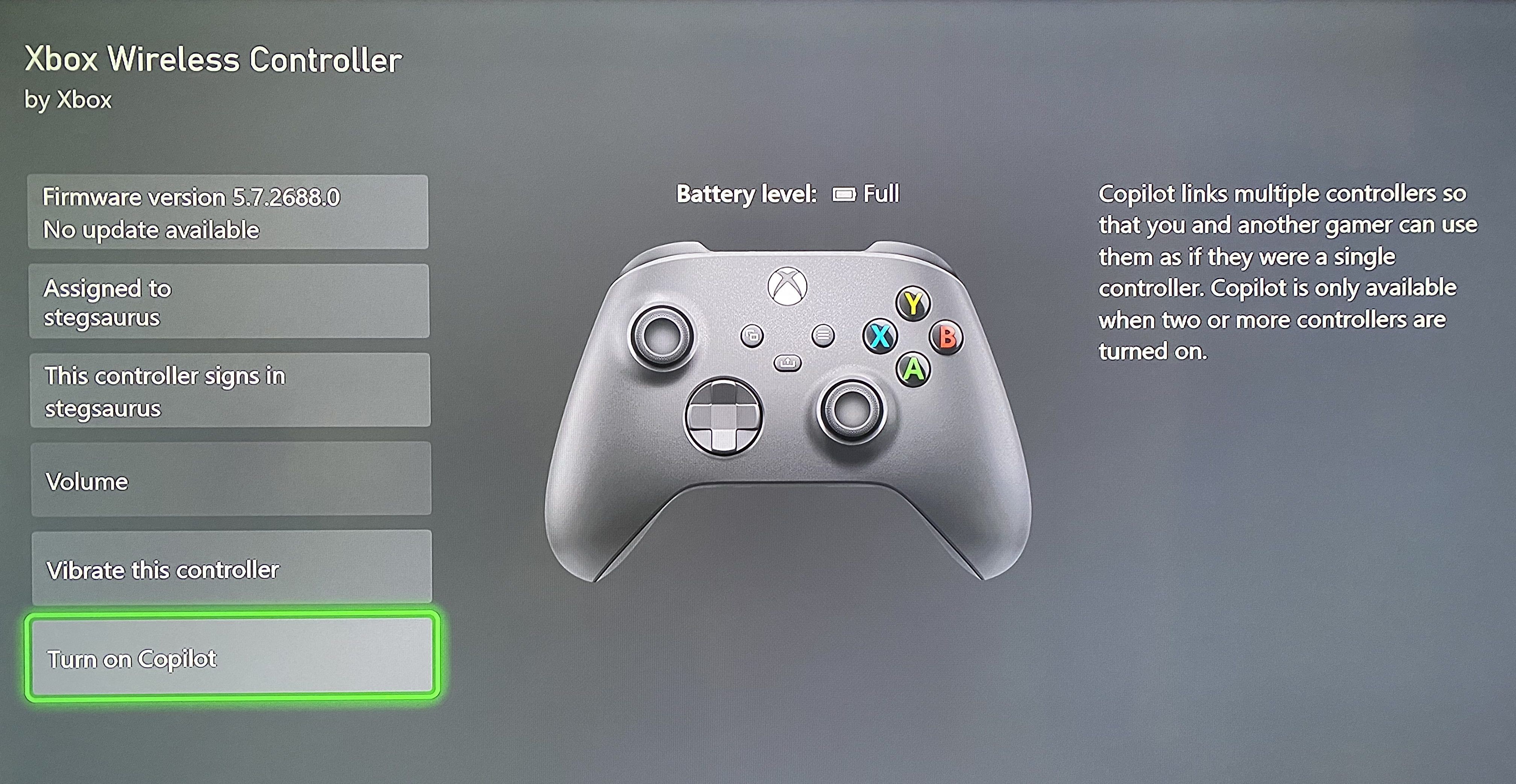
Da Sie Xbox One-Controller auf Ihrer Series X / S verwenden können , können Sie alle oben genannten Schritte für jeden modernen Xbox-Controller ausführen.
So konfigurieren Sie einen Xbox Controller unter Windows 10
Wenn Sie Ihren Xbox-Controller mit Ihrem PC verwenden, können Sie ihn dennoch auf die gleiche Weise konfigurieren. Dazu müssen Sie die kostenlose Xbox-Zubehör-App aus dem Microsoft Store installieren.
Öffnen Sie die App und verbinden Sie Ihren Xbox-Controller über ein USB-Kabel mit Ihrem PC. Ihr Controller sollte auf dem Hauptbildschirm der App angezeigt werden. Von dort aus funktioniert es genau wie die oben untersuchte Xbox-Oberfläche. Klicken Sie auf Konfigurieren , um mehrere Controller-Profile mit nach Belieben zugewiesenen Schaltflächen zu erstellen.
Eine vollständige Anleitung finden Sie unter Einrichten Ihres Xbox-Controllers unter Windows 10 .
Verwenden Sie Ihren Xbox Controller, wie Sie möchten
Jetzt wissen Sie, wie Sie die Tasten Ihres X / S-Controllers der Xbox-Serie austauschen, um die Steuerung von Spielen zu vereinfachen und andere Konfigurationsoptionen zu optimieren. Dies sind praktische Funktionen. Denken Sie also daran, wenn sich die Standardsteuerelemente für ein Spiel für Sie jemals unangenehm anfühlen.
Bildnachweis: Chikena / Shutterstock
